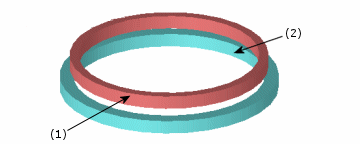Presspassungen sind in vielen technischen Konstruktionen zu finden. Diese Bezeichnung bezieht sich auf das Einpassen eines Objekts in eine etwas kleinere Öffnung.
Aufgrund der normalen Kräfte, die sich an der Schnittstelle entwickeln, wird das innere Objekt zusammengepresst, während sich das äußere Objekt ausdehnt. Das Ausmaß der Pressung oder Dehnung ist abhängig von den Materialeigenschaften und von der Geometrie der Komponenten.
Um genaue Ergebnisse zu erzielen, muss die Überlappung groß genug sein, um die Ungenauigkeiten der Vernetzung auszugleichen. So sollte z. B. die Interferenz von zylindrischen oder sphärischen Flächen größer als 0,1 % des größeren Durchmessers an der Schnittstelle sein, um genaue Ergebnisse zu erzielen. Verwenden Sie aber in statischen Studien die Option Große Verschiebung für moderate Interferenzen. Verwenden Sie nicht-lineare Studien für große Interferenzprobleme.
Die Kontaktflächen müssen nicht zylindrisch sein.
Die Presspassung wird als lokale Kontaktbedingung angewendet und kann mithilfe der Option Presspassung im PropertyManager Kontaktsatz definiert werden.
Die folgende Abbildung zeigt eine Kontaktbedingung des Typs Presspassung zwischen zwei Ringen. Der Außendurchmesser des inneren Rings ist geringfügig größer als der Innendurchmesser des äußeren Rings. Die Kontaktbedingung ist zwischen der Außenfläche des inneren Rings (1) und der Innenfläche des äußeren Rings (2) definiert.